ppt让文字刚好在形状里的教程
时间:2024-05-23 09:29:15作者:极光下载站人气:44
越来越多的用户会在ppt软件中来完成演示文稿的制作,因为ppt软件中的功能是很强大的,可以帮助用户简单轻松地完成编辑工作,并提升自己的办事效率,所以ppt软件深受用户的喜爱,当用户在ppt软件中编辑演示文稿时,想要让文字刚好在形状里面,却不知道怎么来操作实现,其实这个问题是很好解决的,用户在页面上插入形状后,需要用鼠标右键点击,接着在弹出来的右键菜单中,用户选择编辑文字选项即可解决问题,详细的操作过程是怎样的呢,接下来就让小编来向大家分享一下ppt让文字刚好在形状里的方法教程吧,希望用户在看了小编的教程后,能够从中获取到有用的经验。

方法步骤
1.用户在电脑上打开ppt软件,并来到演示文稿的编辑页面上来进行设置

2.接着在页面上方的菜单栏中点击插入选项,将会显示出相关的选项卡,用户点击形状选项
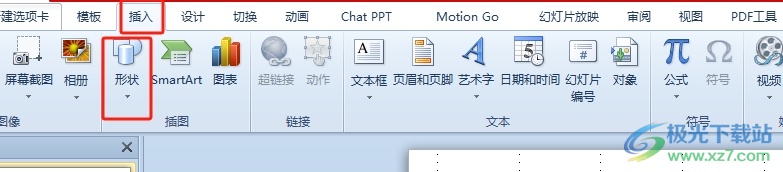
3.这时会弹出来下拉选项卡中,用户根据自己的需求来选择形状选项

4.在页面上成功插入形状后,用户用鼠标右键点击形状,将会弹出右键菜单

5.在弹出来的右键菜单中吗,用户选择其中的编辑文字选项

6.完成编辑后,用户就会发现文字刚好在形状里,效果如图所示

以上就是小编对用户提出问题整理出来的方法步骤,用户从中知道了大致的操作过程为点击插入-形状-选择形状-右击-编辑文字-输入文字这几步,方法通俗易懂,因此有需要的用户可以跟着小编的教程操作试试看。

大小:60.68 MB版本:1.1.2.0环境:WinAll, WinXP, Win7
- 进入下载
相关推荐
相关下载
热门阅览
- 1百度网盘分享密码暴力破解方法,怎么破解百度网盘加密链接
- 2keyshot6破解安装步骤-keyshot6破解安装教程
- 3apktool手机版使用教程-apktool使用方法
- 4mac版steam怎么设置中文 steam mac版设置中文教程
- 5抖音推荐怎么设置页面?抖音推荐界面重新设置教程
- 6电脑怎么开启VT 如何开启VT的详细教程!
- 7掌上英雄联盟怎么注销账号?掌上英雄联盟怎么退出登录
- 8rar文件怎么打开?如何打开rar格式文件
- 9掌上wegame怎么查别人战绩?掌上wegame怎么看别人英雄联盟战绩
- 10qq邮箱格式怎么写?qq邮箱格式是什么样的以及注册英文邮箱的方法
- 11怎么安装会声会影x7?会声会影x7安装教程
- 12Word文档中轻松实现两行对齐?word文档两行文字怎么对齐?
网友评论